win7打开xps文件怎么打开
发布时间:2018-09-05 17:51:35 浏览数: 小编:yue
XPS是 XML Paper Specification的简称,XPS是微软公司开发的一种文档保存与查看的规范。这个规范本身描述了这种格式以及分发、归档、显示以及处理 XPS 文档所遵循的规则。XPS是微软推出的一种文档记录格式工具,即XPS Viewer。它可以打开xps文件,和pdf类似,但不能打开PDF。有些网友下载了一些xps文件,但是不知道怎么打开xps文件。针对这个问题,下面小编和大家分享win7系统打开xps文件的方法。
推荐:win7 32位纯净版
1.对于操作系统是Vista或Windows7的用户来说,打开XPS文件的方法是:点击开始菜单,在搜索框中输入XPS Viewer,点击运行软件,在主界面中选择要打开的文件,即可进行阅读操作

2.XPS Viewer 这个工具被集成到了vista和win7操作系统中,如果你的系统是Vista或win7,那么你就可以直接浏览该XPS文件,其他系统需要下载安装XPS Viewer软件,这是微软为了对抗pdf的一种类似的新格式,不过不能用PDF阅读器打开。
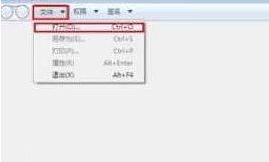
以上就是关于win7打开xps文件的方法,有需要的用户们可以按照上面的方法步骤来进行操作。希望今天的分享能给大家带来帮助。
推荐:win7 32位纯净版
1.对于操作系统是Vista或Windows7的用户来说,打开XPS文件的方法是:点击开始菜单,在搜索框中输入XPS Viewer,点击运行软件,在主界面中选择要打开的文件,即可进行阅读操作

2.XPS Viewer 这个工具被集成到了vista和win7操作系统中,如果你的系统是Vista或win7,那么你就可以直接浏览该XPS文件,其他系统需要下载安装XPS Viewer软件,这是微软为了对抗pdf的一种类似的新格式,不过不能用PDF阅读器打开。
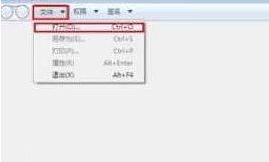
以上就是关于win7打开xps文件的方法,有需要的用户们可以按照上面的方法步骤来进行操作。希望今天的分享能给大家带来帮助。
下一篇: win7无限连接受限制或无连接怎么办?


















